 マーロウ
マーロウ
車載Androidカーナビについて
Androidカーナビの使い方シリーズの第三回。今回はメイン機能のナビについて解説していきます。前回の記事はこちらから↓↓↓。
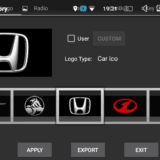 【レビュー】車載Androidカーナビの使い方:その2 各種設定編|Xtrons TB706APL
【レビュー】車載Androidカーナビの使い方:その2 各種設定編|Xtrons TB706APL
以前からカーナビをネットに接続して渋滞情報などを反映させる仕組みはありましたが、スマホの登場により地図の読み込みまですべてネット接続でまかなってしまうナビアプリが登場しました。
しかしスマホであれば常時接続が前提ですが、カーナビは接続するのがまず面倒で、その上、利用料金も追加で発生します。本機種もSIMカードトレイがないので、スマホのテザリングかモバイルルーターでWi-Fi接続しなくてはなりません。おそらく近い将来にSIMカードトレイが常設になると思いますが、まだまだAndroidカーナビの発展途上な部分です。
そういう事情もあり、本機種TB706APLは日本のXtrons代理店から購入したときのセット販売で地図データ入SDカードがついていました。地図メーカーゼンリンのMAPデータを搭載したもので、ネットに接続しなくても動作するいわゆるオフラインナビです。
ちなみに2018年5月時点でTB706はすでに販売されておらずTE706になっています。このTE706ではどうもこの地図データをセット販売をしていないようです。→セットのものも販売されています。
XTRONS NAVI(オフライン)
TB706APL購入時に付属していたアプリで、標準ナビに設定されていて、変更しない限りナビボタンを押すとこのアプリが起動します。
マップデータ
付属のMicroSDXCカード(16GB)にマップデータが収められており、完全オフラインで使用することができます。一方で、このナビを使う場合はMicroSDカードスロットがこのカードで専用されてしまいます。
マップデータを内部ROMに移動すれば良いかなと思い試してみたのですが、標準の読み込み先がMicroSDカードになっていてできませんでした。うまい方法があるのかも知れませんが、他のアプリを使っているので探す気力がありません…m(_ _)m。

起動するとまず日本語で注意喚起画面が出るのですが、ボタンを押さないと次に進みません。この画面、設定で消すことができないので毎回押さなくてはならずうっとうしいです。自動で消えてくれればいいのですが。
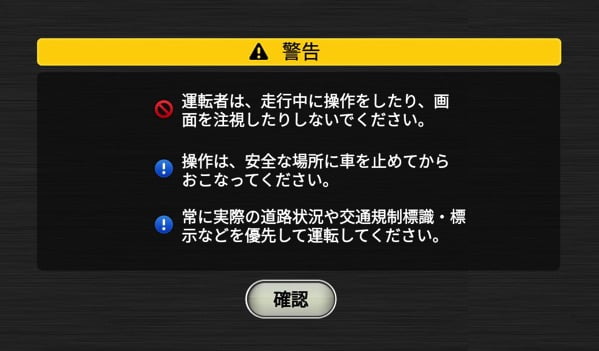
マップ画面と操作方法
マップデータは大手地図メーカーのゼンリン製なので細かなところまで描かれています。施設名称なども問題ありません。
ただこのナビの一番の特徴というか難点は、スマホライクにフリックやピンチで画面操作できないことです。なんていうのか、昔のナビ式とでも言えばよいのが画面をタッチするとその地点が中心になるよう画面が移動します。 普通のナビになれている方は違和感無く使えると思いますが、個人的には好きになれない操作感です。
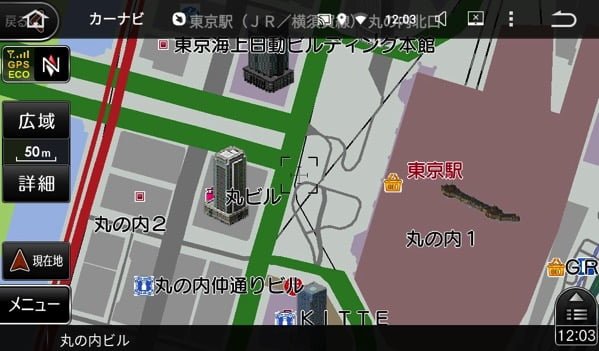

目的地検索
メニューボタンを押すと現れます。電話番号、名称などカーナビライクで操作できます。
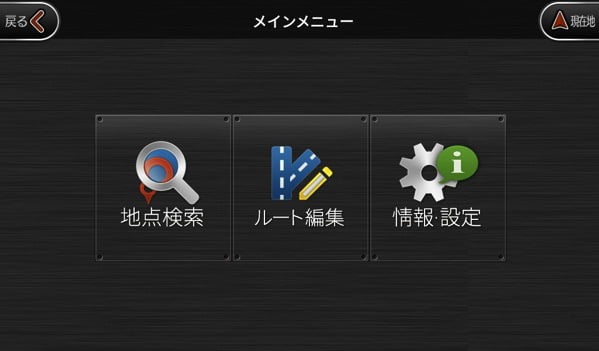
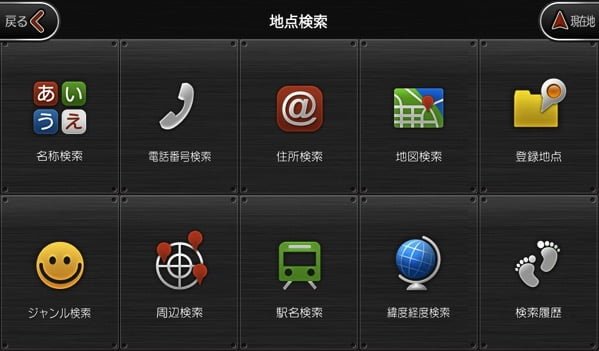
Maps.me(オフライン)
海外旅行者必携のオフラインマップ。世界中の地図データをダウンロードして使うことができます。 地図データはOpen Street Mapを使用しています。これはウィキペディアのように世界中の人が協力して地図を作成、更新したものです。 日本人も頑張っているようで、ホテル名や観光スポットなどは一通り入っています。 しかしながらやはりゼンリンのような地図会社のデータには及びません。
使用にあたってはアプリをダウンロードするだけでは不十分で必要な地域マップデータをダウンロードする必要があります。とりあえずの試用であればお住いの地域だけダウンロードしてみればよいでしょう。
当然ですがかなりデータ容量がありますので、Wi-Fi推奨です。実用で用いる場合はドライブ前に日本の全地図データをWi-Fi環境でダウンロードしておいたほうが無難です。
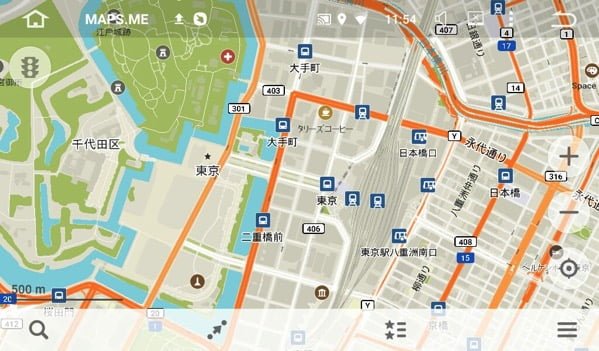
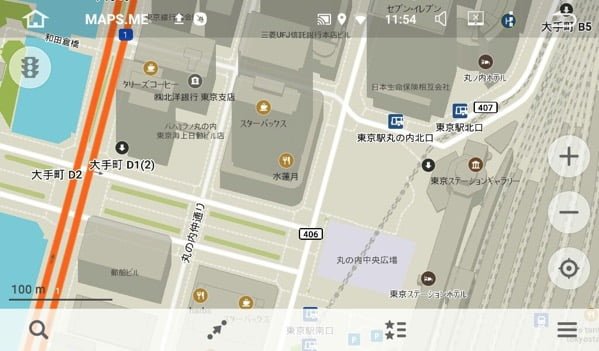
Maps.meのもう一つの難点は、ルート検索が遅いことです。とくに遠距離になるとその傾向が強く、かなりのルートを検索していると思われ、大阪→東京の場合、なんと本機種では7分もかかってしまいました。
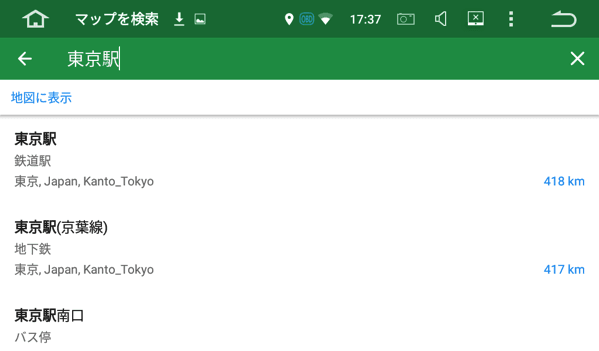
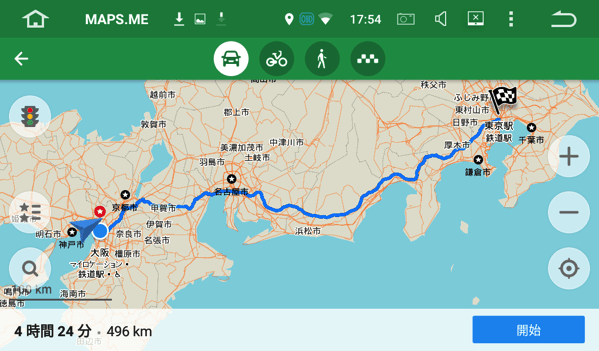
あと本機種だけの問題かもしれませんが、Googleの日本語読み上げプログラムが初期設定でインストールされていないため、最初は英語しか音声案内がされません。ネットからGoogleテキスト読み上げエンジンを探してきてインストールすれば日本語で案内してくれるようになります。
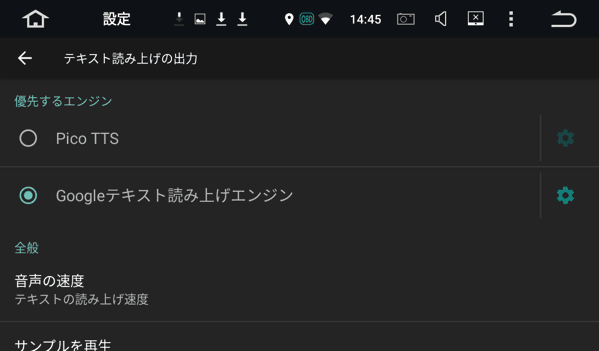
オンラインナビについて
ここからはネット接続が前提となるオンラインナビを紹介します。
なおNAVITIMEなどアプリの紹介で「オフラインでも利用可能」などと紹介されているものがありますが、すでに地図データがキャッシュされている場合に案内を継続するという意味で、最初からオフラインだと当然ながらデータ読み込みしてくれません。つまり上記2つのように完全オフラインで利用できるわけではありませんのでご注意を。
オンラインナビでもGoogle Mapをはじめ、読み込み済み地図データを500MBまでキャッシュしておいてくれる機能があるので、データ使用量はそれほどかかるわけではありません。
Google Map
おなじみ Google Map。もはや説明不要ですね。ただ残念なことに本機種ではトラブルが多いようです。私の場合も、マップ使用時は問題ないのですが、ルート設定を行おうとしたときにフリーズしてしまいます。→カスタムROMにすると動作しました。
また基本的なナビゲーション機能は問題ないのですが、あくまで地図ソフトなので、NAVITIMEのような気の利いた機能はついてません。以下、簡単に画面だけ紹介します。詳しくはお手元のスマホでご確認下さい。

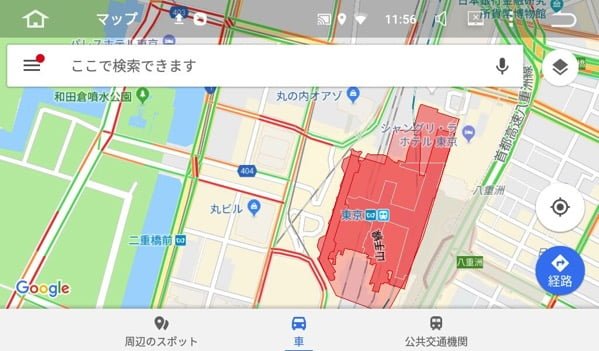
Y!カーナビ
スマホカーナビの定番といえばこちらYahoo!カーナビ。無料にもかかわらず多くの機能を搭載しています。マップデータも常に最新です。
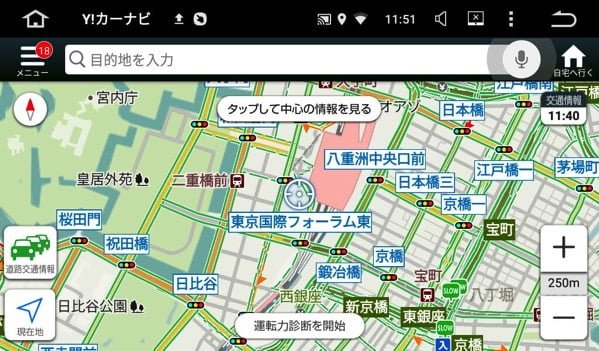
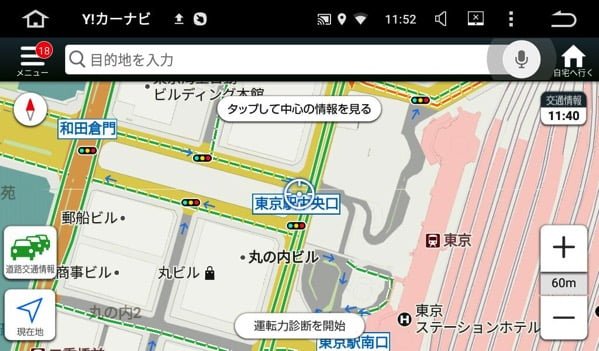
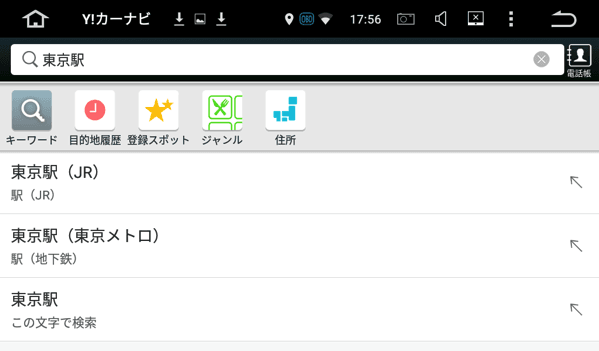
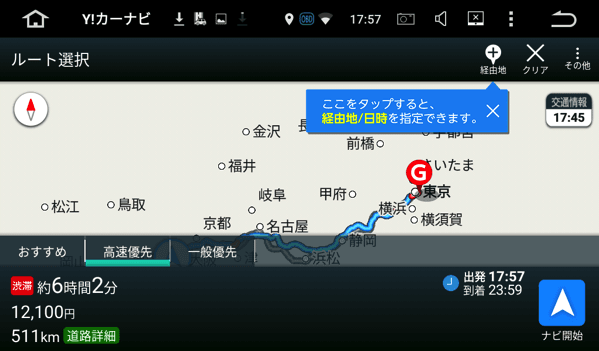
高速運転中の画像を載せたかったのですが、さすがに運転中にスクリーンショットボタンを押すのは危ないので、助手席に座っているタイミングがあれば撮影して掲載したく思います。
普通のナビと同様にハイウェイモードになり、インターや車線案内がちゃんとでます。また最近のナビでは普通になってきましたが、オービスがある場所で速度注意の案内をしてくれます。最初は「スピードにご注意ください」と連呼するのでなにかと思ったらオービス注意だと後で気づきました。
参考情報として以下にメニュー項目を紹介します。運転力診断は余計な機能ですね。自動車保険は単なる広告リンクですので無視してください(押すとウェブブラウザが開くので面倒です)。
Yahoo!地図アプリを入れておくと「混雑状況の確認」を押すと地図アプリへ遷移して周辺の混雑状況が色付きで確認することができます。…よほどのことがないと使いませんね。
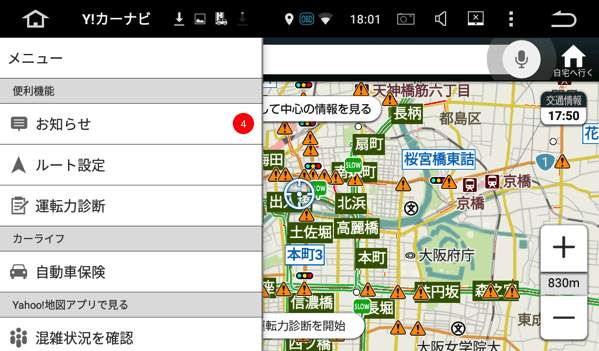
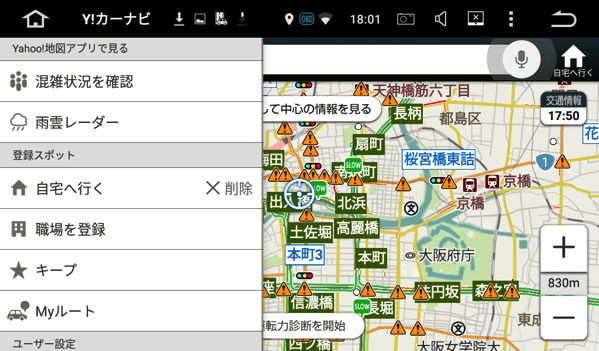
続いて設定項目もざっと画像で紹介します。それなりに細かく設定できるのがわかると思います。Maps.meやGoogle Mapではここまで細かく設定できません。
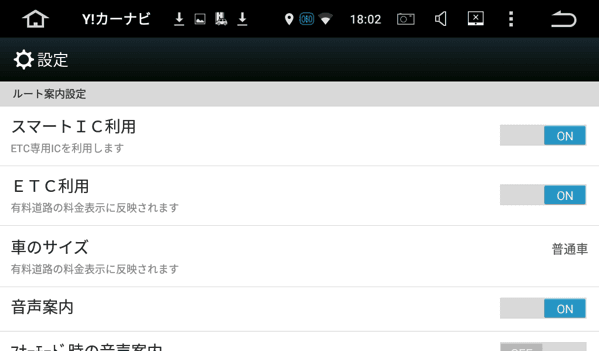
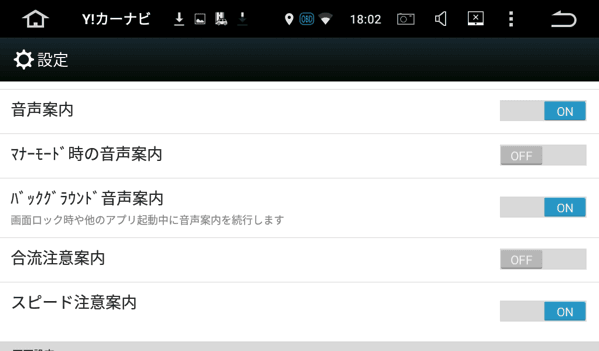
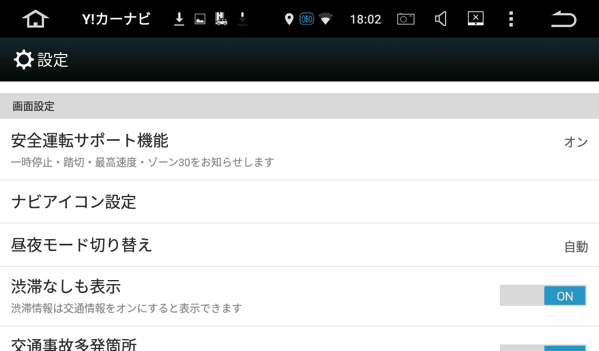
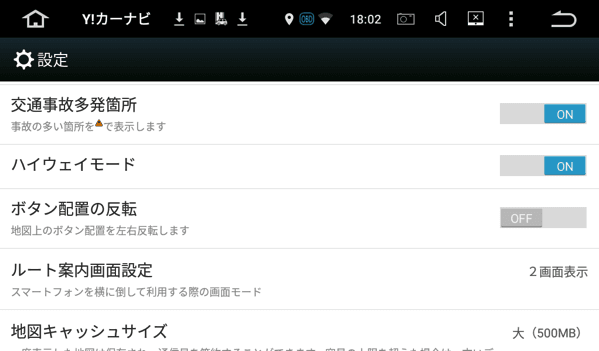
その他の使い方については下記リンク先情報をご参照ください。
Y!カーナビでひとつ残念なのは、今年の春までデレステとコラボしてアイドルの声優さんの音声でナビゲーションしてくれるサービスがあり、結構気に入っていたのですが、終了してしまいました。Yahoo!さん復活をぜひ検討してください!
NAVITIME
最強ナビアプリはNAVITIMEでしょう。あまりにも高機能すぎるのか、あるいはデータを詰め込み過ぎなのか、アプリ容量がなんと1.25GBです。Wi-Fi環境がなければそもそもダウンロードすることもできないですね。アプリでこれだけあるのにさらに地図データを読み込まなくてはなりません。そして有料です(500円/月)。
なおアプリ自体は無料でダウンロードできますが、会員にならない限り、ナビゲーションがデモしか動かせません。せっかく1.25GBダウンロードしたのにこれだけかよ・・・というがっかり感が正直ありました。毎日に運転する方にはかなり便利に使えると思いますが、週末ドライバーであればオーバースペックかもしれません。
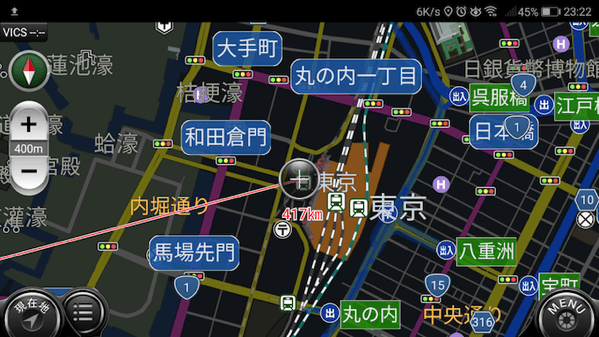
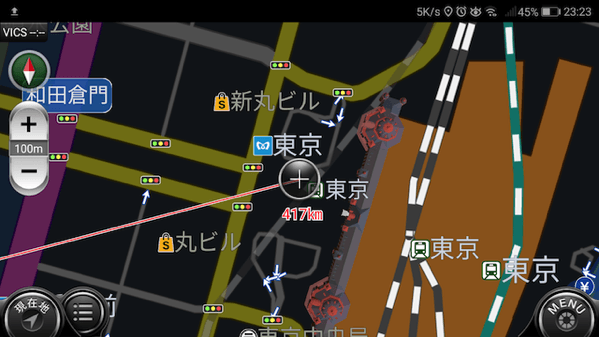
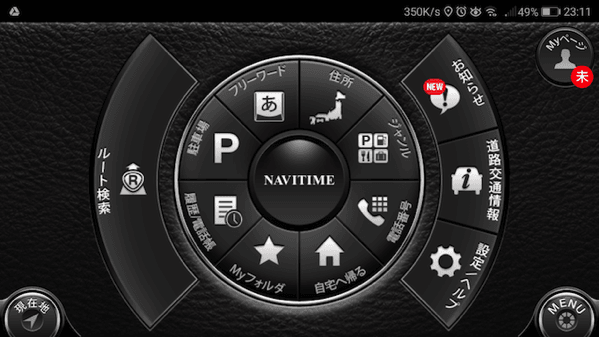
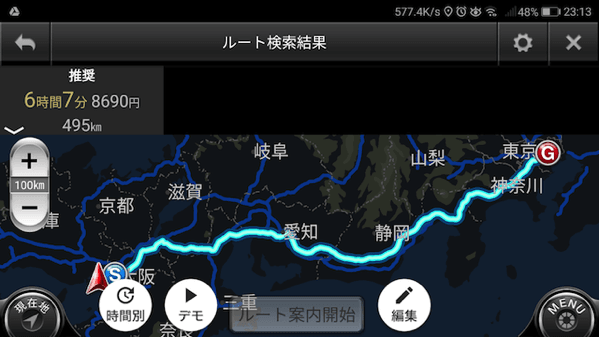

TCスマホナビ
トヨタがつくった無料ナビです。”車載カーナビで培ったノウハウを元に、5パターンのルート探索、右左折時のレーン表示など、分かりやすいナビゲーションが特長”らしいです。
ナビの機能としては問題ないと思うのですが、インターフェースのデザインがダサいというかガチャガチャしていて好みではないです。いかにも日本のメーカーがつくったという感じですね。トヨタファンの方は試してみてはいかがでしょうか。
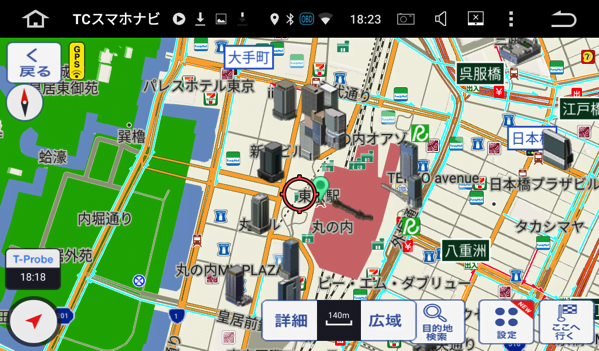
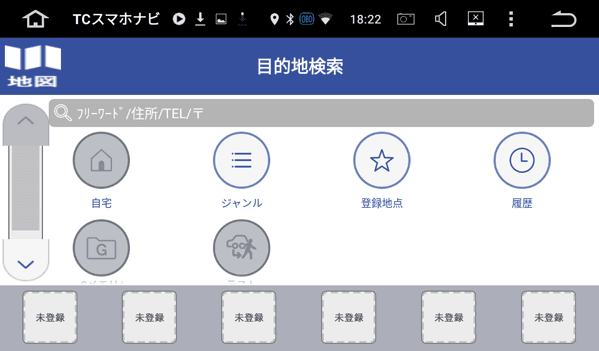
その他にも各種ナビアプリがありますが、いまのところ上記のアプリには及ばない感じなので割愛させていただきました。
Android Auto
最後にこれにも触れておきましょう。詳しくはこちらから。運転用に最適化されたAndroidユーザーインターフェースなんですが、結論的に言うと本機種では使えません。まずアプリをインストールしようと思うとGoogle Playに表示されません。機種として対応していないということでしょうか?
スマホで使えたので試してみましたが、運転中にも使いやすいようアイコンが大きくなっているだけという印象を受けました。いまいち意図がよくわかりません…。うまい活用法があれば教えてください。
まとめ
さて、以上の紹介をまとめると、目的別に次のように整理できると思います。
- 単純なナビでOK→Maps.me
- それなりのナビ機能がほしい→Xtrons App
- 無料がよい→Y!カーナビ
- 有料でもOK→NAVITIME
私はいまのところY!カーナビです。このようにさまざまなナビアプリを好みに合わせて選べるところがAndroidの良いところですよね。みなさまもぜひこちらの世界へ起こしください。
なお私の場合、ファミリードライブだと家族がナビ画面で映像を見てしまうため、結局ドライバー用に別途スマホでナビゲーションすることもしばしば…。今後はドライバー用と同乗者用の二画面体制、あるいはドライバー用のナビがフロントガラスに映し出されるようになっていくのかもしれませんね。
 マーロウ
マーロウ
その4はこちらからどうぞ。↓↓↓
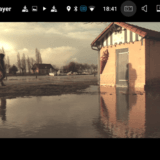 【レビュー】車載Androidカーナビの使い方:その4 音楽と動画編|Xtrons TB706APL
【レビュー】車載Androidカーナビの使い方:その4 音楽と動画編|Xtrons TB706APL
カーナビシリーズまとめ記事はこちら↓↓↓。


